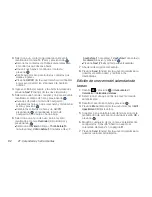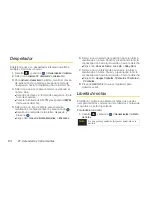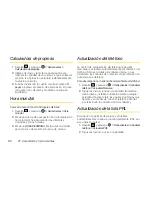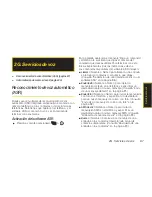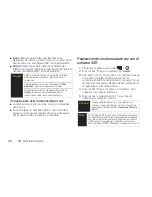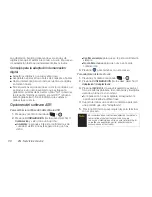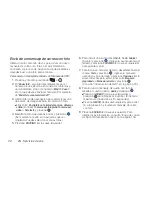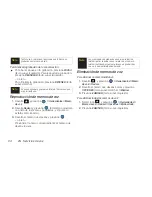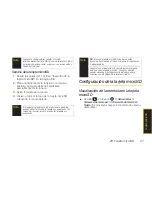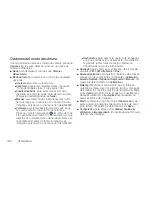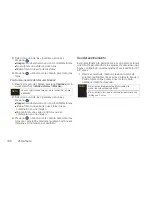92
2G. Servicios de voz
Envío de un mensaje de correo con foto
Utiliza un solo comando de voz para iniciar un nuevo
mensaje de correo con foto en el que el teléfono
comienza el proceso de asignación de destinatarios y
después busca una foto para el anexo.
Para enviar un mensaje de correo con foto usando ASR:
1.
Presiona y mantén presionado
o
.
2.
Di “
Enviar foto
”, seguido inmediatamente por el
nombre de una persona en tu lista de contactos y,
opcionalmente, el tipo de número (
Móvil 1
,
Casa 1
,
etc.) al que deseas enviar el mensaje. Por ejemplo,
di
“Enviar foto Juan García móvil 1”.
3.
Utiliza la tecla de navegación para seleccionar una
ubicación de imágenes para el correo con foto:
䡲
Elige entre:
En el teléfono
,
Tarjeta de memoria
,
Álbumes
online
(en línea),
Tomar nueva fotografía, Tomar nuevo
video
o
Sólo texto
y presiona
.
4.
Resalta la foto que deseas enviar y presiona
.
(Se marcará la casilla en la esquina superior
izquierda. Puedes seleccionar varias fotos.)
5.
Presiona
PRÓXIMO
(
tecla suave izquierda
).
6.
Para incluir un asunto, desplázate hasta
Subject
(Asunto) y presiona
. Ingresa tu asunto usando el
teclado y presiona
PRÓXIMO
(tecla suave izquierda)
para guardar y salir.
7.
Para incluir un mensaje de texto, desplázate hasta el
campo
Texto
y presiona
. Ingresa tu mensaje
usando ya sea el teclado o presiona
Opciones
(tecla
suave derecha) para seleccionar entre
Mensaje
pregrabado
o
Mensaje reciente
y presiona
.
(Consulta “Introducción de texto” en la página 30.)
8.
Para incluir
un mensaje de audio con la foto,
resalta el cuadro junto a
Audio
y presiona
.
䡲
Presiona
GRABAR
(
tecla suave izquierda)
o
presiona
para empezar a grabar. (El tiempo
máximo de grabación es 10 segundos.)
䡲
Presiona
HECHO
(tecla suave izquierda) para poner
fin a la grabación y regresar el mensaje de correo
con foto.
9.
Presiona
ENVIAR
(tecla suave izquierda). Para
obtener más información, consulta “Envío de correo
de Sprint Picture Mail en línea” en la página 116.
Summary of Contents for SPH-M560
Page 16: ......
Page 17: ...Secci n 1 Para empezar...
Page 23: ...Secci n 2 El tel fono...
Page 143: ...Secci n 3 Servicio Sprint...
Page 195: ...Secci n 4 Informaci n sobre seguridad y garant a...
Page 214: ......